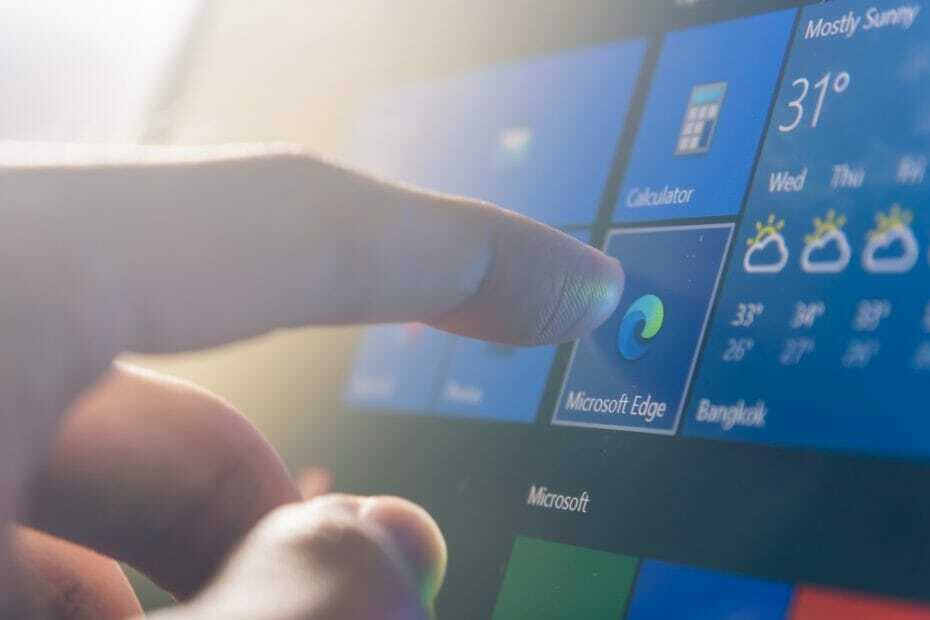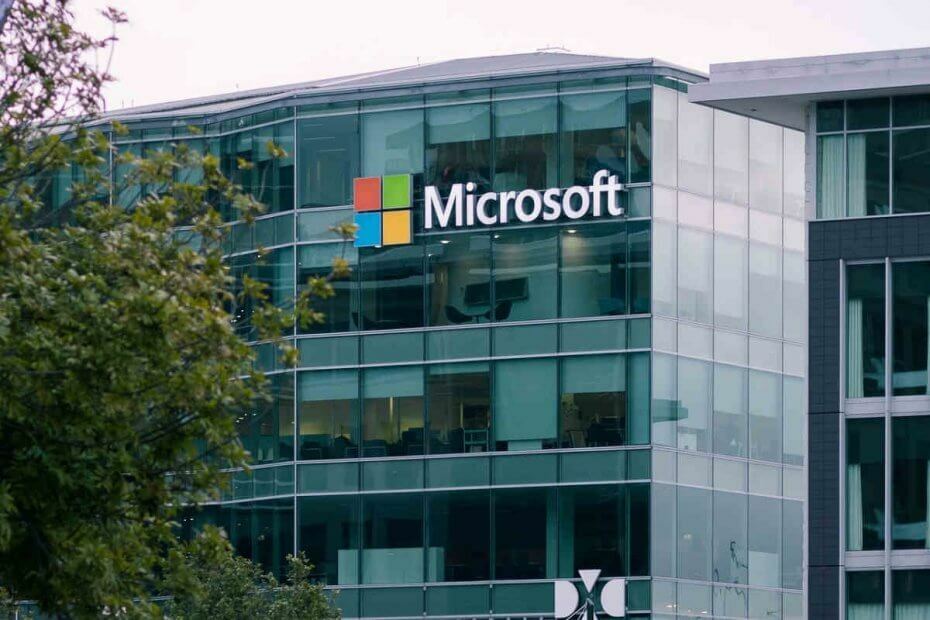- A partir da v86, o Edge não pergunta mais onde salvar os downloads.
- O processo mudou, mas há uma solução alternativa e estamos dizendo a você o que fazer.
- Sempre que você estiver em dúvida sobre determinados processos de software, visite nosso Seção de instruções para guias passo a passo.
- Confira nossa coleção completa de artigos sobre este ótimo navegador noEdge Hub.
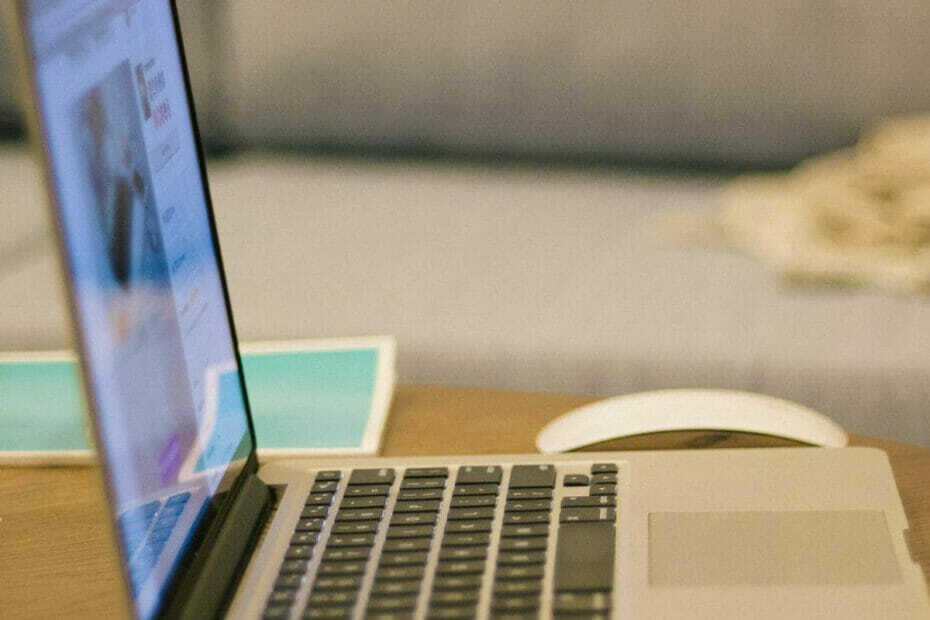
Com cada nova atualização, a Microsoft pretende tornar seu Borda navegador cada vez mais amigável e atraente para seus milhões de usuários.
Ainda assim, acontece que ao mudar algumas coisas, de acordo com o feedback dos usuários, outras são eliminadas, ofuscando muitos outros fãs.
Essa também é a situação com o processo de download. Ou seja, muitos usuários notaram que, desde a atualização do Edge v85 para o v86 estável, o Pergunte onde salvar cada arquivo antes de baixar opção alterada para Pergunte-me o que fazer com cada download.
É disso que os usuários reclamam em Fóruns da Microsoft:
Eu uso esse recurso intensamente para o trabalho, ele economiza alguns cliques a cada vez e é muito conveniente, pois eu faço download de arquivos de um servidor e os salvo em locais específicos. […] Parece que isso removeu o atalho útil que eu estava usando desde que comecei a usar o Edge.
Ou, da mesma forma:
Eu realmente gostei do comportamento do Edge, que me perguntou onde salvar um arquivo. Agora preciso selecionar primeiro se desejo salvar ou abrir o arquivo.
Assim, para muitos, o novo processo afeta a produtividade, pois envolve mais cliques, mais opções e mais tempo gasto na escolha do que fazer com um arquivo específico.
O que aconteceu com os downloads no Edge?
Mais especificamente, ao baixar certos arquivos, o download automático pára para perguntar o que fazer com o arquivo.
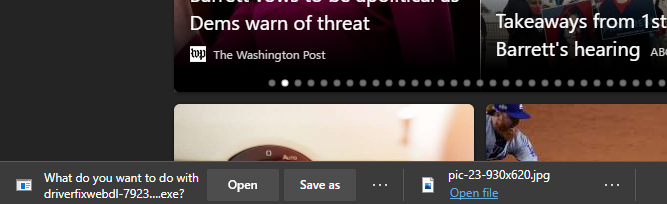
Você tem a opção de abrir o arquivo ou salvá-lo em um local escolhido, ao mesmo tempo em que altera o nome.
Além disso, no menu Downloads do seu navegador Edge, você vê mais opções que pode usar.
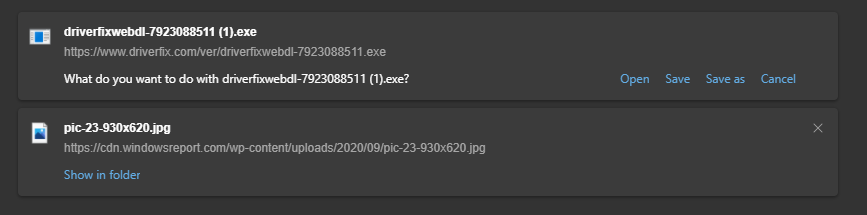
De acordo com os fóruns, essa mudança é resultado do feedback do usuário para evitar o download automático de qualquer tipo de arquivo.
Antes da mudança, o Salvar como… O menu abriria automaticamente para que o usuário pudesse escolher diretamente o local e o nome do arquivo.
Como posso salvar arquivos automaticamente no Edge?

TA solução alternativa mais rápida (que é menos do que uma solução alternativa, na verdade), é alterar as configurações de download. Será útil apenas para downloads em massa.
- Vamos para borda: // configurações / downloads.
- Altere o local de download padrão para outra pasta preferida.
- Desative o Pergunte-me o que fazer com cada download.
Isso fará o download automático de seus arquivos no local especificado. No entanto, você terá que renomeá-los manualmente depois.
Também pode ajudar a baixe todos os arquivos necessários, sem clicar em uma opção, abra o menu Download para ver todos eles e escolha quais deseja salvar.
Observe que quando algo semelhante aconteceu com as versões mais recentes do Internet Explorer, a solução foi alterar as chaves do registro.
No entanto, essa solução não funcionará para o Edge, porque lá o problema era que, no download, os arquivos abriam automaticamente sem solicitar a ação do usuário.
Talvez algo semelhante também seja possível no futuro para o Edge. Até então, esperamos que as mudanças não afetem muito sua atividade.
Gostaríamos de ouvir sua opinião sobre este tópico, então sinta-se à vontade para usar a seção de comentários abaixo.